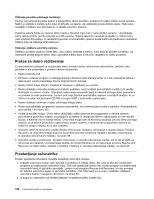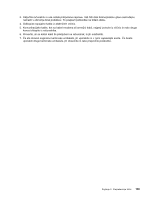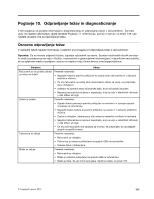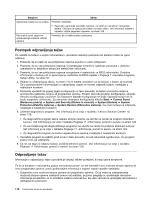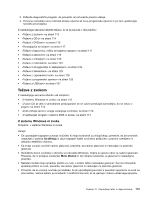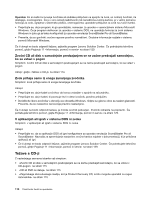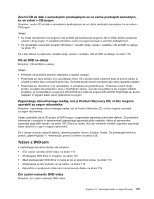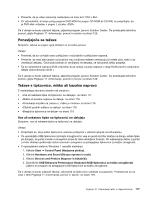Lenovo ThinkCentre M82 (Slovenian) User Guide - Page 125
Težave z zvokom, V sistemu Windows ni zvoka
 |
View all Lenovo ThinkCentre M82 manuals
Add to My Manuals
Save this manual to your list of manuals |
Page 125 highlights
2. Zaženite diagnostični program, da preverite, ali računalnik pravilno deluje. 3. Ponovno namestite novo možnost strojne opreme ali novo programsko opremo in pri tem upoštevajte navodila proizvajalca. Z naslednjega seznama izberite težavo, ki se je pojavila v računalniku: • »Težave z zvokom« na strani 113 • »Težave s CD-ji« na strani 114 • »Težave z DVD-jem« na strani 115 • »Ponavljajoče se težave« na strani 117 • »Težave s tipkovnico, miško ali kazalno napravo« na strani 117 • »Težave z zaslonom« na strani 119 • »Težave z omrežjem« na strani 120 • »Težave z možnostmi« na strani 123 • »Težave z zmogljivostjo in zaklepanjem« na strani 124 • »Težave s tiskalnikom« na strani 125 • »Težave z zaporednimi vrati« na strani 126 • »Težava s programsko opremo« na strani 126 • »Težave z USB-jem« na strani 127 Težave z zvokom Z naslednjega seznama izberite vaš simptom: • »V sistemu Windows ni zvoka« na strani 113 • »Zvočni CD ali disk s samodejnim predvajanjem se ne začne predvajati samodejno, ko se vstavi v pogon« na strani 114 • »Zvok prihaja samo iz enega zunanjega zvočnika« na strani 114 • »V aplikacijah ali igrah v sistemu DOS ni zvoka« na strani 114 V sistemu Windows ni zvoka Simptom: v sistemu Windows ni zvoka Ukrepi: • Če uporabljate napajane zunanje zvočnike, ki imajo kontrolnik za vklop/izklop, preverite, da je kontrolnik nastavljen v položaj On (Vklop) in da je napajalni kabel zvočnikov priključen v pravilno ozemljeno in delujočo električno vtičnico. • Če imajo zunanji zvočniki nadzor glasnosti, preverite, da nadzor glasnosti ni nastavljen na prenizko glasnost. • Dvokliknite ikono zvočnika v območju za obvestila Windows. Odpre se glavno okno za nadzor glasnosti. Preverite, da ni potrjena nastavitev Mute (Nemo) in da nobena nastavitev za glasnost ni nastavljena prenizko. • Nekateri modeli imajo sprednjo ploščo za zvok, s katero lahko nastavljate glasnost. Če ima računalnik sprednjo ploščo za zvok, preverite, da nadzor glasnosti ni nastavljen na prenizko glasnost. • Preverite, da so zunanji zvočniku (in slušalke, če jih uporabljate) povezani s pravilnim spojnikom za zvok na računalniku. Večina kablov je označenih z različnimi barvami, ki se ujemajo z barvo ustreznega spojnika. Poglavje 10. Odpravljanje težav in diagnosticiranje 113